PDF에 페이지 번호 쉽게 추가하기
PDF에 페이지 번호를 쉽게 추가해 문서 정리와 전문성을 높이세요. 문서가 쉽게 탐색되고 참조할 수 있도록 하여 명확하고 깔끔한 구조를 유지합니다.
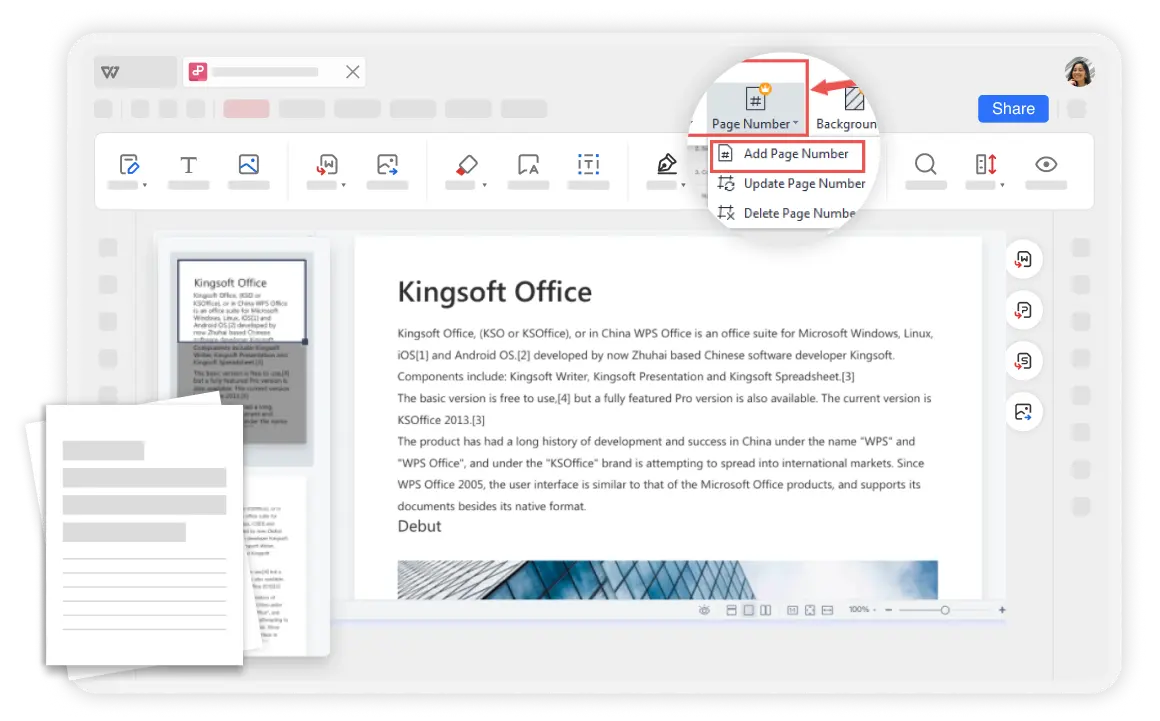
PDF에 페이지 번호를 쉽게 추가해 문서 정리와 전문성을 높이세요. 문서가 쉽게 탐색되고 참조할 수 있도록 하여 명확하고 깔끔한 구조를 유지합니다.
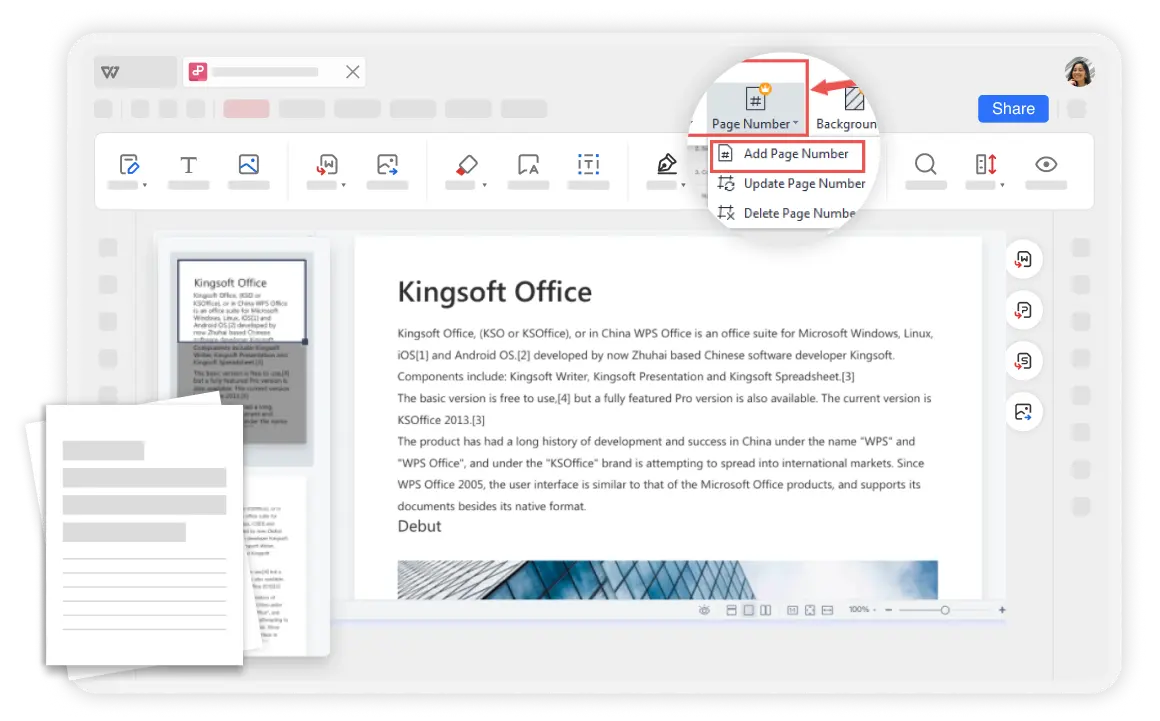
PDF 파일에 페이지 번호를 추가하는 다양한 방법 : WPS Office에서 페이지 번호 형식은 일반 숫자(1, 2, 3...), 로마 숫자(I, II, III...) 등 표준 규칙을 따릅니다. 또는 페이지 1/X 형식을 선택해 더 명확하고 편리한 읽기 경험을 제공할 수 있습니다. 인쇄용 책에서는 홀수 페이지를 오른쪽, 짝수 페이지를 왼쪽에 배치하는 것도 지원합니다.
맞춤 설정 옵션 : WPS Office는 위치, 스타일, 글꼴, 색상, 페이지 범위 등 다양한 맞춤 옵션을 제공해 문서의 미적 감각과 브랜드에 맞게 페이지 번호를 조정할 수 있습니다.
책과 출판물에 어울리는 프로페셔널한 외관 : 이 기능은 유연하고 사용하기 쉬워 전문 환경에서 탁월하며, 다양한 유형의 문서에 페이지 번호를 완벽하게 통합할 수 있습니다.

WPS Office 실행 후 PDF 파일 열기

‘편집’ > ‘페이지 번호 추가’로 이동해 스타일과 형식을 선택하고 페이지 범위를 지정하세요.

페이지 번호 위치와 모양을 미리 확인해 정확하고 전문적인 결과를 확인하세요.

WPS Office는 PDF 파일에 페이지 번호를 추가하는 작업을 간소화해 문서 관리 효율을 높입니다. 직관적인 인터페이스 덕분에 페이지 번호 추가가 쉽고 접근성이 뛰어납니다. 사용자는 페이지 번호 위치, 스타일, 형식을 손쉽게 맞춤 설정해 특정 문서 요구에 맞는 프로페셔널한 외관을 만들 수 있습니다.